
สารบัญ:
- ผู้เขียน John Day [email protected].
- Public 2024-01-30 13:03.
- แก้ไขล่าสุด 2025-01-23 15:12.

ในโครงการนี้ ฉันจะแสดงให้คุณเห็นว่าฉันใช้ Raspberry Pi Zero, แบตเตอรี่ NiMH, วงจรป้องกันการคายประจุเกินแบบโฮมเมด, จอ LCD มองหลัง และเครื่องขยายเสียงเพื่อสร้างคอนโซลเกมพกพาที่สามารถเล่นเกมย้อนยุคได้อย่างไร มาเริ่มกันเลย!
ขั้นตอนที่ 1: ดูวิดีโอ

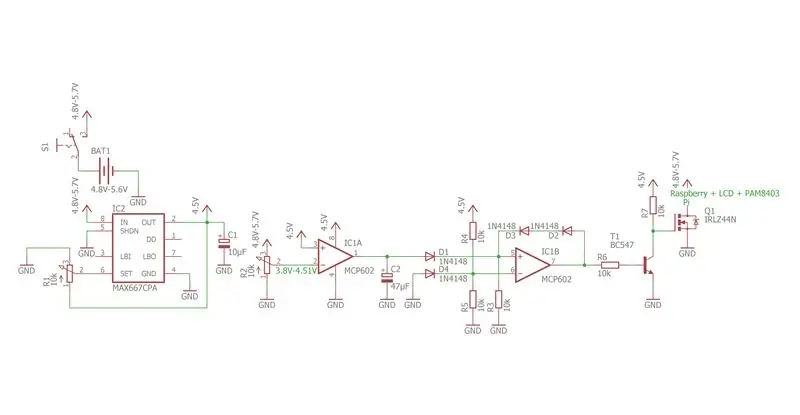
วิดีโอแรกจะแสดงให้คุณเห็นว่าส่วนประกอบอิเล็กทรอนิกส์จำเป็นต้องเชื่อมต่ออย่างไร และในวิดีโอที่สอง ฉันจะนำเสนอวิธีการติดตั้งส่วนประกอบทั้งหมดภายในเคสที่เหมาะสม ขั้นตอนต่อไปนี้จะให้ข้อมูลเพิ่มเติมเล็กน้อยหลังจากที่คุณดูวิดีโอเสร็จแล้ว
ขั้นตอนที่ 2: สร้างวงจรป้องกันการคายประจุเกิน
เมื่อพูดถึงอุปกรณ์พกพา จำเป็นต้องใช้แบตเตอรี่เสมอ แทนที่จะใช้วิธี LiPo ที่ได้รับความนิยมมากขึ้น ฉันเลือกใช้แหล่งพลังงานที่เป็นมิตรกับผู้เริ่มต้นใช้งานมากกว่า นั่นคือแบตเตอรี่ NiMH แต่ถึงแม้จะจัดการได้ง่ายกว่า แต่ก็ยังต้องมีวงจรป้องกันการคายประจุมากเกินไป อย่าลังเลที่จะใช้แผนผังที่แนบมาและส่วนต่างๆ ที่อยู่ในรายการเพื่อสร้างวงจรดังกล่าวบนชิ้นส่วนของ perfboard (ลิงก์พันธมิตร)
Aliexpress:
1x MAX667:
ทริมเมอร์ 2x 10k:
สวิตช์สไลด์ 1x:
1x10µF, 1x47µF ตัวเก็บประจุ:
1x MCP602 OpAmp:
4x 1N4148 ไดโอด:
ตัวต้านทาน 5x10k:
1x BC547 ทรานซิสเตอร์ NPN:
1x IRLZ44N N-channel MOSFET:
อีเบย์:
1x MAX667:
ทริมเมอร์ 2x 10k:
สวิตช์สไลด์ 1x:
1x10µF, 1x47µF ตัวเก็บประจุ:
1x MCP602 OpAmp:
4x 1N4148 ไดโอด:
ตัวต้านทาน 5x 10k:
1x BC547 ทรานซิสเตอร์ NPN:
1x IRLZ44N N-channel MOSFET:
Amazon.de:
1x MAX667:
ทริมเมอร์ 2x 10k:
สวิตช์สไลด์ 1x:
1x10µF, 1x47µF ตัวเก็บประจุ:
1x MCP602 OpAmp:
4x 1N4148 ไดโอด:
ตัวต้านทาน 5x 10k:
1x BC547 ทรานซิสเตอร์ NPN:
1x IRLZ44N N-channel MOSFET:
ขั้นตอนที่ 3: สั่งซื้อส่วนประกอบที่เหลือ

คุณจะพบรายการพร้อมส่วนอื่นๆ ทั้งหมดที่จำเป็นสำหรับโครงการนี้ (ลิงก์พันธมิตร):
Aliexpress:1x Raspberry Pi Zero:
1x NiMH แบตเตอรี่:
1x3.5 นิ้ว LCD:
1x PAM8403 แอมป์เสียง:
1x ที่อยู่อาศัย:
สวิตช์สไลด์ 1x:
แจ็ค 3.5 มม. 1x:
1x Potentiometer ล้อ:
1x ลำโพง:
3x ปุ่มกดสัมผัส:
Ebay:Raspberry Pi Zero:
แบตเตอรี่ NiMH (แนะนำ Eneloop):
LCD 3.5 นิ้ว:
PAM8403 แอมป์เสียง:
หมู่บ้าน:
สวิตช์สไลด์ 1x:
แจ็ค 3.5 มม. 1x:
1x โพเทนชิออมิเตอร์:
ลำโพง 1x:
3x ปุ่มกดสัมผัส:
Amazon.de:
Raspberry Pi Zero:
แบตเตอรี่ NiMH (ฉันแนะนำ Eneloop):
จอแอลซีดี 3.5 นิ้ว:
PAM8403 แอมป์เสียง:
ที่อยู่อาศัย:
สวิตช์สไลด์ 1x:
แจ็ค 3.5 มม. 1x:https://amzn.to/2eRtZac
1x โพเทนชิออมิเตอร์ล้อ:https://amzn.to/2eRtBsa
ลำโพง 1x:
3x ปุ่มกดสัมผัส:
ขั้นตอนที่ 4: สร้างต้นแบบ
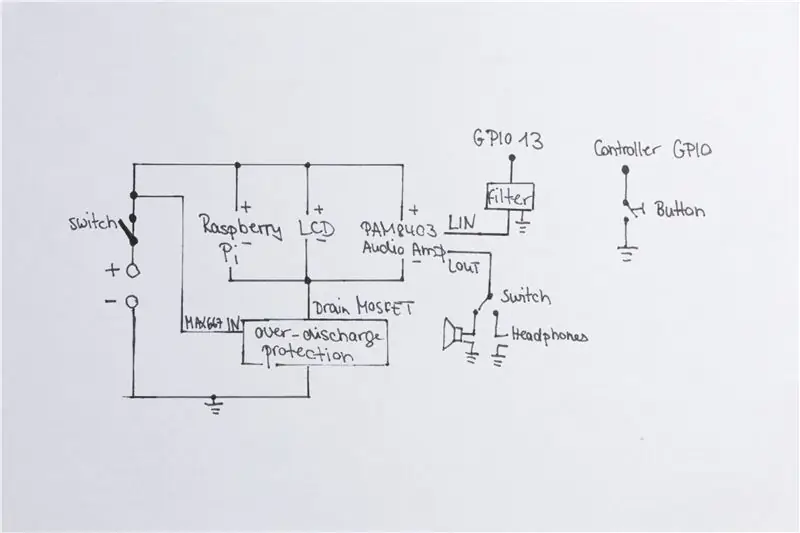
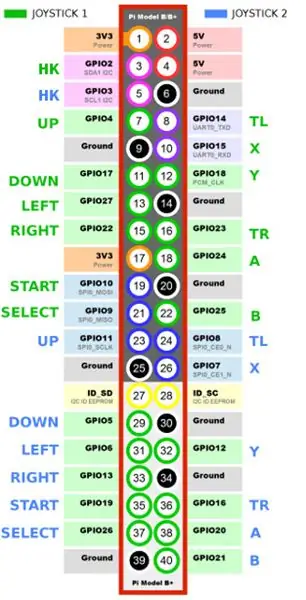
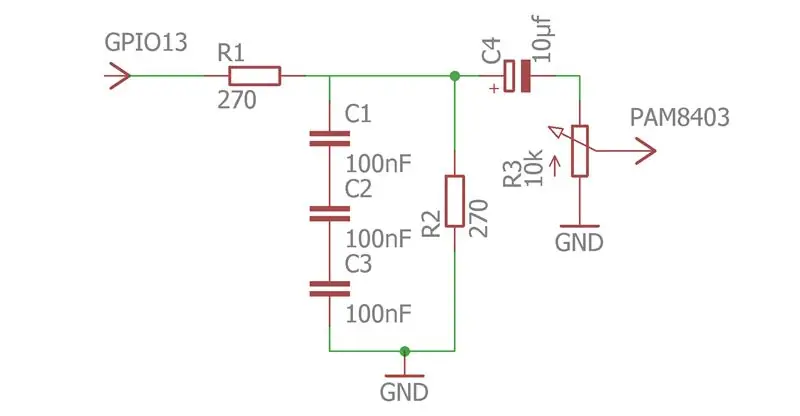
ก่อนที่จะติดตั้งส่วนประกอบต่างๆ ภายในเคส ขอแนะนำให้เชื่อมต่อเข้าด้วยกันเพื่อดูว่าทุกอย่างถูกต้องหรือไม่ อย่าลังเลที่จะใช้ "แผนภาพการเดินสายไฟ" ที่แนบมาของฉันเป็นข้อมูลอ้างอิง คุณอาจต้องการลองใช้ GPIO ของ Raspberry Pi เป็นอินพุตคอนโทรลเลอร์ ตรวจสอบให้แน่ใจว่าได้ทำตามไดอะแกรมที่แนบมาที่สองสำหรับสิ่งนั้น สำหรับข้อมูลเพิ่มเติมเกี่ยวกับ Recalbox OS โปรดไปที่เว็บไซต์:
สำหรับเอาต์พุตเสียง คุณจะต้องสร้างวงจรกรอง RC ด้วย แนบแผนผังแล้ว
หากคุณมีปัญหากับการตั้งค่าของ Recalbox OS คุณสามารถใช้ไฟล์การกำหนดค่าที่แนบมาของฉันเป็นข้อมูลอ้างอิงหรือเพียงแค่แทนที่ของคุณด้วยไฟล์ของฉัน
ขั้นตอนที่ 5: แก้ไขเคส! บ้านส่วนประกอบ



ในช่วงที่สองของซีรีส์วิดีโอ ฉันอธิบายวิธีที่ฉันติดตั้งส่วนประกอบทั้งหมด เพียงทำซ้ำขั้นตอนทั้งหมด และอย่าลืมพิมพ์ 3D ที่ช่องตลับหมึกพลาสติกและช่องปุ่ม ฉันแนบไฟล์.stl ที่จำเป็น
หลุมปุ่มแม้ว่าจะไม่ได้สร้างขึ้นด้วยตัวเอง นี่คือเว็บไซต์ของผู้สร้างดั้งเดิม (wermy):
market.sudomod.com/3d-printed-gbz-button-we…
คุณยังสามารถสั่งซื้อได้โดยตรงจากไซต์ของเขา และในขณะที่คุณอยู่ที่นั้น คุณสามารถตรวจสอบสิ่งที่เขาทำในโปรเจ็กต์ยอดนิยมนี้ได้
ขั้นตอนที่ 6: สำเร็จ


คุณทำได้! คุณเพิ่งสร้างคอนโซลเกมมือถือ Raspberry Pi Zero ของคุณเอง!
อย่าลังเลที่จะตรวจสอบช่อง YouTube ของฉันสำหรับโครงการที่ยอดเยี่ยมเพิ่มเติม:
www.youtube.com/user/greatscottlab
คุณสามารถติดตามฉันบน Facebook, Twitter และ Google+ สำหรับข่าวสารเกี่ยวกับโครงการที่จะเกิดขึ้นและข้อมูลเบื้องหลัง:
twitter.com/GreatScottLab
www.facebook.com/greatscottlab
แนะนำ:
จอแสดงผลเกม LED ทำจากไม้ที่ขับเคลื่อนโดย Raspberry Pi Zero: 11 ขั้นตอน (พร้อมรูปภาพ)

จอแสดงผล LED สำหรับเล่นเกมแบบไม้ที่ขับเคลื่อนโดย Raspberry Pi Zero: โปรเจ็กต์นี้ใช้จอแสดงผล LED แบบ WS2812 ขนาด 20x10 พิกเซลที่มีขนาด 78x35 ซม. ซึ่งสามารถติดตั้งได้ง่ายในห้องนั่งเล่นเพื่อเล่นเกมย้อนยุค เมทริกซ์เวอร์ชันแรกนี้สร้างขึ้นในปี 2016 และสร้างขึ้นใหม่โดยคนอื่นๆ อีกหลายคน ประสบการณ์นี้
ตัวนับสมาชิก YouTube โดยใช้ E-Paper Display และ Raspberry Pi Zero W: 5 ขั้นตอน (พร้อมรูปภาพ)

ตัวนับสมาชิก YouTube โดยใช้ E-Paper Display และ Raspberry Pi Zero W: ในคำแนะนำนี้ ฉันจะแสดงวิธีสร้าง Youtube Subscriber Counter ของคุณเองโดยใช้จอแสดงผล e-paper และ Raspberry Pi Zero W เพื่อสอบถาม YouTube API และอัปเดตการแสดงผล การแสดงกระดาษอิเล็กทรอนิกส์เหมาะอย่างยิ่งสำหรับโครงการประเภทนี้เนื่องจากมี
Waveshare Game-HAT MOD Raspberry PI Zero/Zero W [EN/ES]: 4 ขั้นตอน
![Waveshare Game-HAT MOD Raspberry PI Zero/Zero W [EN/ES]: 4 ขั้นตอน Waveshare Game-HAT MOD Raspberry PI Zero/Zero W [EN/ES]: 4 ขั้นตอน](https://i.howwhatproduce.com/images/009/image-26576-j.webp)
Waveshare Game-HAT MOD Raspberry PI Zero/Zero W [EN/ES]: ENGLISH/ INGLÉS: ดังที่คุณทราบ การประกอบ Waveshare Game-HAT นั้นค่อนข้างง่าย หากเป็นหนึ่งในรุ่นที่เข้ากันได้กับการออกแบบอย่างสมบูรณ์ มันคือ Raspberry Pi 2/3 / 3A + / 3B / 3B + / โดยส่วนตัวแล้วฉันชอบที่คอนโซลเกมสามารถ h
DIY Smart Light กับ Raspberry Pi Zero: 4 ขั้นตอน (พร้อมรูปภาพ)

DIY Smart Light พร้อม Raspberry Pi Zero: ไฟอัจฉริยะกำลังเป็นที่นิยมมากขึ้นเรื่อย ๆ ไฟดังกล่าวมักจะเป็นไฟ LED ที่สามารถควบคุมผ่าน WiFi หรือ Bluetooth สี ความอิ่มตัว และความสว่างสามารถเปลี่ยนแปลงได้โดยใช้สมาร์ทโฟน สิ่งหนึ่งที่ฉันตระหนักคือ มักจะฉลาด
DIY Google Home พร้อมลำโพง Bluetooth บน Raspberry Pi Zero Docking Hub: 7 ขั้นตอน (พร้อมรูปภาพ)

DIY Google Home พร้อมลำโพง Bluetooth บน Raspberry Pi Zero Docking Hub: เรามีคำแนะนำเกี่ยวกับ DIY Amazon Echo Alexa - Alexa Voice Assistant บน Raspberry Pi Zero Docking Hub คราวนี้เราต้องการแสดงวิธีสร้างหน้าแรกของ Google แบบ DIY ในคำแนะนำนี้ เราจะแสดงวิธีติดตั้งและตั้งค่า Google Assistant
